Як використовувати налаштування Pixel Buds
Що потрібно знати
- Android 10.0 і новіших версій: торкніться Налаштування > Підключені пристрої > Значок шестерні Pixel Buds.
- Android 9 і старіших версій: доступ до налаштувань через Додаток Pixel Buds.
- Щоб налаштувати низькі частоти: Торкніться Налаштування > Підключені пристрої > Значок шестерні Pixel Buds > Звук > Перемикач посилення басів.
У цій статті пояснюється, як використовувати налаштування Pixel Buds, зокрема як налаштувати налаштування звуку та отримати максимум від бездротових навушників.
Як отримати доступ до налаштувань Pixel Buds?
Коли навушники Pixel Buds з’єднані з телефоном Android, доступ до налаштувань можна отримати через розділ підключених пристроїв програми налаштувань Android. Хоча ви можете використовувати навушники Pixel Buds з іншими пристроями, як-от комп’ютерами та телефонами без Android, ви можете отримати доступ до налаштувань і налаштувати їх лише через телефон Android.
У вас є старіший телефон з Android 9 або старішою? Перевірте наявність Додаток Pixel Buds
Ось як отримати доступ до налаштувань Pixel Buds:
відчинено Налаштування.
Торкніться Підключені пристрої.
Торкніться значка передач біля ваших навушників Pixel Buds у списку підключених пристроїв.
-
Звідси ви можете отримати доступ до налаштувань Pixel Buds. Щоб переглянути всі параметри, торкніться Більше налаштувань.
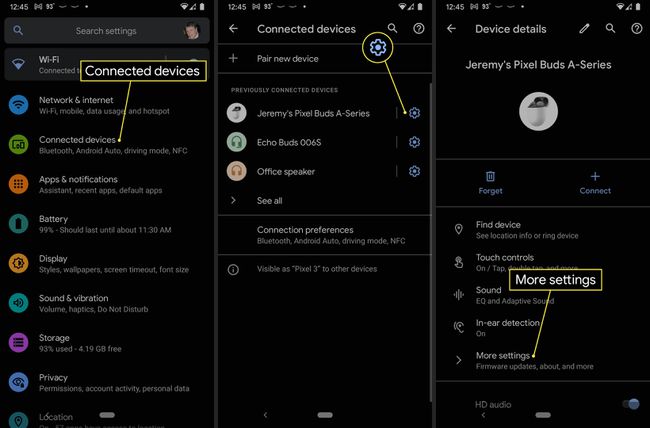
Як змінити налаштування Pixel Buds?
Доступ до всіх налаштувань Pixel Buds здійснюється за допомогою описаного вище методу, якщо у вас Android 10.0 або новішої версії, або програми Pixel Buds, якщо у вас старіша версія Android. На екрані налаштувань ви можете налаштувати Pixel Buds за допомогою Служба пошуку пристрою Google, налаштовуйте сенсорні елементи керування, змінюйте налаштування звуку, вмикайте та вимикайте виявлення у вухах, а також регулюйте, як телефон взаємодіє з навушниками.
Нижче наведено різні параметри налаштувань Pixel Buds, які вони бувають і як їх використовувати:
- Знайти пристрій: налаштуйте свої навушники Pixel Buds за допомогою служби «Знайти пристрій», якщо ви цього ще не зробили, або отримайте доступ до служби «Знайти пристрій», якщо ви втратили свої навушники Pixel Buds. Ви можете переглянути останнє відоме місцезнаходження або дзвонити кожному окремому навушнику.
- Сенсорні елементи керування: Pixel Buds мають сенсорне керування, зокрема натискання для відтворення або паузи, подвійне торкання, щоб пропустити музичну доріжку, потрійне натискання, щоб повторити трек, і одинарне натискання, щоб відповісти на дзвінок. Ви можете вимкнути цю функцію, якщо не хочете використовувати сенсорне керування.
- Звук: Це дозволяє ввімкнути посилення низьких частот або активний звук, який автоматично регулюватиме гучність на основі рівня шуму навколишнього середовища.
- Виявлення вуха: Ця функція автоматично призупиняє відтворення медіа, коли ви виймете один або обидва навушники. Ви можете вимкнути його, якщо вам це не подобається.
- Більше налаштувань: Цей параметр дозволяє оновити мікропрограму, якщо необхідно, переглянути ряд порад та іншу різну інформацію. Він також дозволяє додати віджет Pixel Buds на головний екран для легкого доступу до цих налаштувань у майбутньому.
- HD Audio AAC: Це простий перемикач, який дозволяє вмикати та вимикати аудіо високої чіткості.
- Телефонні дзвінки: Якщо ви не хочете приймати дзвінки за допомогою своїх Pixel Buds, ви можете вимкнути цей перемикач.
- Медіа-аудіо: якщо вимкнути цю функцію, медіафайли відтворюватимуться через динаміки телефону замість Pixel Buds.
- Обмін контактами: Ця функція дозволяє навушникам Pixel Buds отримувати доступ до ваших контактів. Якщо ви ввімкнете його, сповіщення, які стосуються будь-якого з ваших контактів, читатимуться за ім’ям, а не за номером.
Як налаштувати баси на Pixel Buds?
У Pixel Buds є налаштування еквалайзера, але вони досить базові. Ви можете ввімкнути підсилення низьких частот, щоб збільшити бас, і ви можете вимкнути підсилення низьких частот, щоб зменшити бас, але немає чітких елементів керування. Існує також функція активного звуку, яка автоматично регулюватиме гучність ваших навушників на основі шуму навколишнього середовища, що знаходиться поблизу.
Ось як налаштувати низькі частоти та інші налаштування звуку на Pixel Buds:
відчинено Налаштування.
Торкніться Підключені пристрої.
Торкніться значка передач біля навушників Pixel Buds.
-
Торкніться Звук.
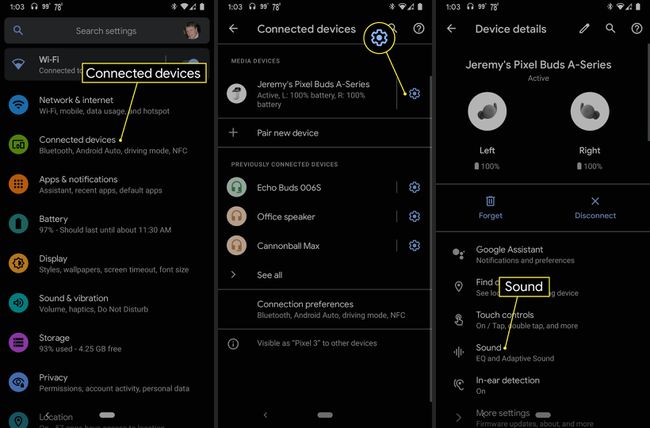
Торкніться значка Підсилення басів перемикач, щоб увімкнути його.
Для кращого звуку в різних середовищах також торкніться Адаптивний звук перемикач.
-
Якщо натиснути кнопку «Назад» і ввімкнути HD Audio: AAC, що також може покращити якість звуку.
Хоча HD Audio: AAC може покращити якість звуку, він також може призвести до надмірного затримка. Якщо після активації цієї функції ви відчуваєте затримку звуку, знову вимкніть її.
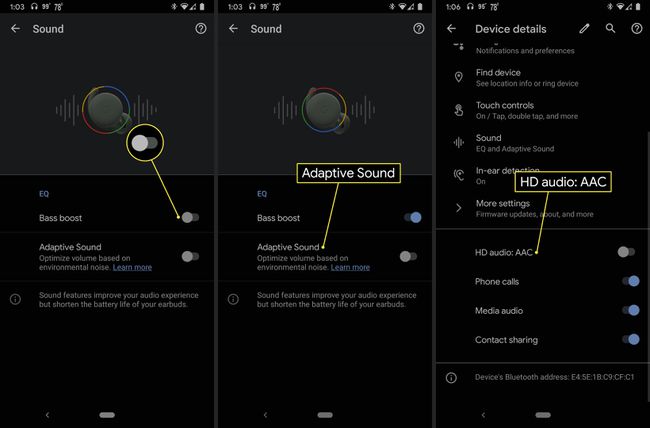
FAQ
-
Чому мої навушники Pixel Buds не підключаються до мого телефону?
Якщо у вас проблеми підключення навушників Pixel Buds до телефону, видаліть навушники Pixel Buds з налаштувань Bluetooth свого пристрою та знову підключіть їх. Якщо ви намагаєтеся підключити новий набір навушників Pixel Buds, спочатку видаліть старі навушники Pixel Buds зі списку збережених пристроїв Bluetooth.
-
Чи можу я підключити свої навушники Pixel Buds до кількох пристроїв?
Так. Ви можете підключити Google Pixel Buds до 8 пристроїв. Якщо ви хочете додати більше пристроїв, спершу потрібно видалити їх із налаштувань Bluetooth іншого пристрою.
-
Чому на моїх Google Pixel Buds така низька гучність?
Якщо гучність нижча, ніж зазвичай, спробуйте скинути з’єднання Bluetooth. Ви також можете налаштувати гучність телефону.
-
Як дізнатися, коли мій футляр Pixel Bud заряджений?
Індикатор стану на зовнішній стороні корпусу стане білим, коли він повністю зарядиться. Якщо він все ще заряджається, індикатор буде помаранчевим. Індикатор всередині футляра вказує на стан заряджання ваших навушників Pixel Buds.
